Cách Backup Outlook 2003
Trong bài này, chúng tôi sẽ hướng dẫn bạn cách tạo file backup của Inbox trong Microsoft Outlook. Thủ tục này có thể áp dụng cho cả Microsoft Office Outlook 2003 và 2007, chỉ có một chút khác biệt về giao diện. Chỉ cần thực hiện theo các bước sau bạn sẽ không gặp phải vấn đề gì.
Đầu tiên, mở Microsoft Outlook. Vào menu File chọn Import and Export.
Phần Import and Export Wizard sẽ được khởi chạy. Chọn Export to a file và nhấn Next.
Trong cửa sổ Export to a File bạn có thể chọn loại file backup tạo ra. Đối với người dùng thông thường, chúng tôi khuyên bạn nên dùng định dạng Personal Folder File (.pst). Sau khi đã lựa chọn định dạng cho file, nhấn Next.
Trong cửa sổ Export Personal Folders, bạn có thể chọn các thư mục muốn backup. Bạn nên chọn toàn bộ mailbox và chọn lựa chọn Include subfolders. Với các lựa chọn này, bạn có thể backup toàn bộ thư, địa chỉ liên lạc, lịch biểu, nhiệm vụ và ghi nhớ trong email.
Sau đó nhấn Next, bạn sẽ được hỏi đường dẫn của file được lưu trữ. Kích vào Browse để chọn vị trí đặt file backup. Sau đó kích Finish.
Cửa sổ Create Microsoft Personal Folders sẽ được mở. Tùy theo phiên bản Outlook đang sử dụng bạn sẽ thấy các tùy chọn khác nhau như tùy chọn mã hóa hay mật khẩu bảo vệ. Bạn có thể thiết lập mức độ mã hóa và bảo mật như ý muốn cho file backup của mình bằng mật khẩu. Khi đã hoàn thành, nhấn OK.
Microsoft Office Outlook sẽ khởi tạo file backup. Bạn có thể phải chờ vài phút hoặc hơn tùy thuộc vào dung lượng Inbox.
Ngoài ra còn một cách khác để backup mà không phải mất thời gian đó là chỉ cần lưu lại file outlook.pst của Outlook, và nhớ là bạn hãy copy lại file đó vào vị trí an toàn chứ không phải di chuyển cả file đó.
Đầu tiên hãy đóng Outlook lại sau đó vào C:\Documents and Settings\[username]\Local Settings\Application Data\Microsoft\Outlook\ (vị trí file outlook.pst khi cài đặt mặc định, username là tên người dùng hiện thời) và copy file outlook.pst vào vị trí an toàn (thay đổi tên file nếu bạn muốn nhưng không được thay đổi phần đuôi mở rộng).
Để khôi phục lại, bạn chỉ cần sử dụng công cụ import trong Outlook hoặc copy file backup đó trở về vị trí như trên (nhớ đổi lại tên là outlook.pst nếu bạn đã đổi tên
Good Look _Sưu Tầm
 Được đăng bởi Mr Huy
Được đăng bởi Mr Huy



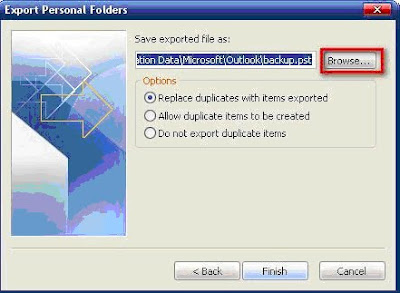

 Chuyên mục:
Chuyên mục:



